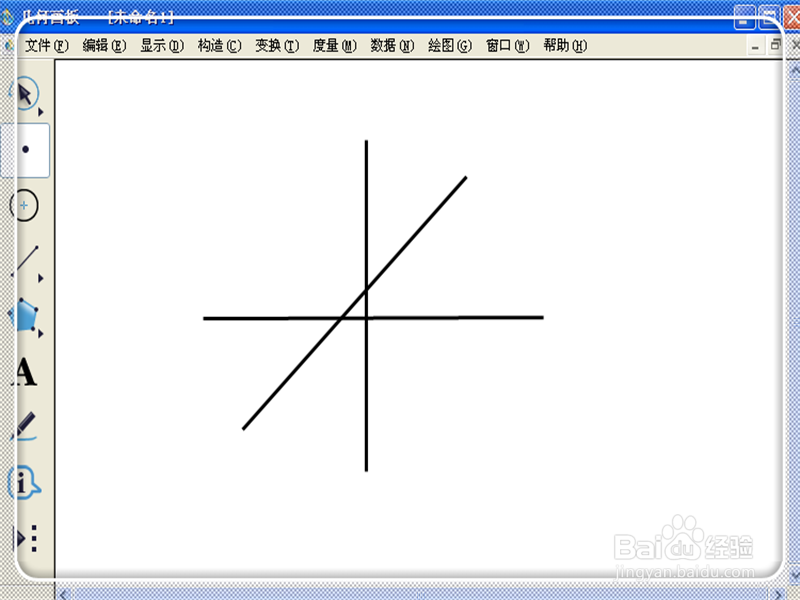1、打开几何画板软件,如果没有的上百度搜索下载一个。如图所示。

2、下面图片中的界面就是被打开几何画板软件,先熟悉下上面的功能,再进行操作。
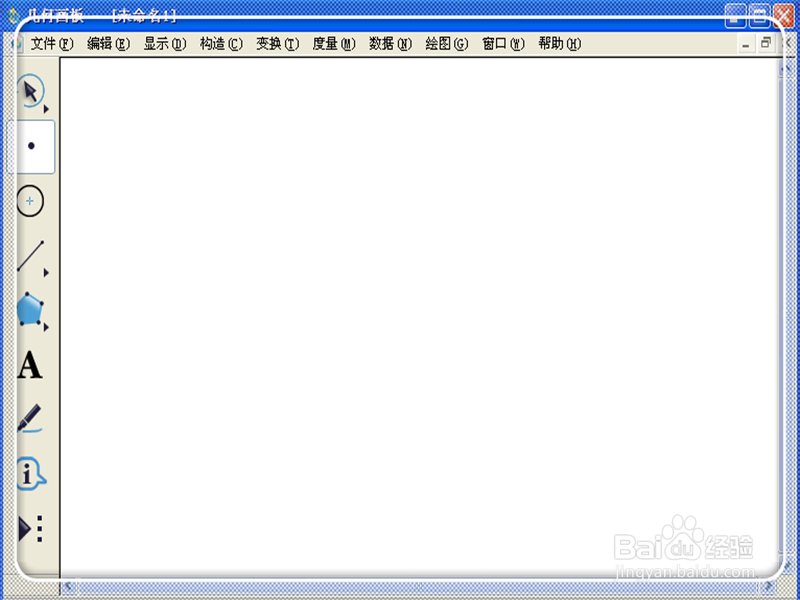
3、找到画线段的工具,点一下。如图所示。
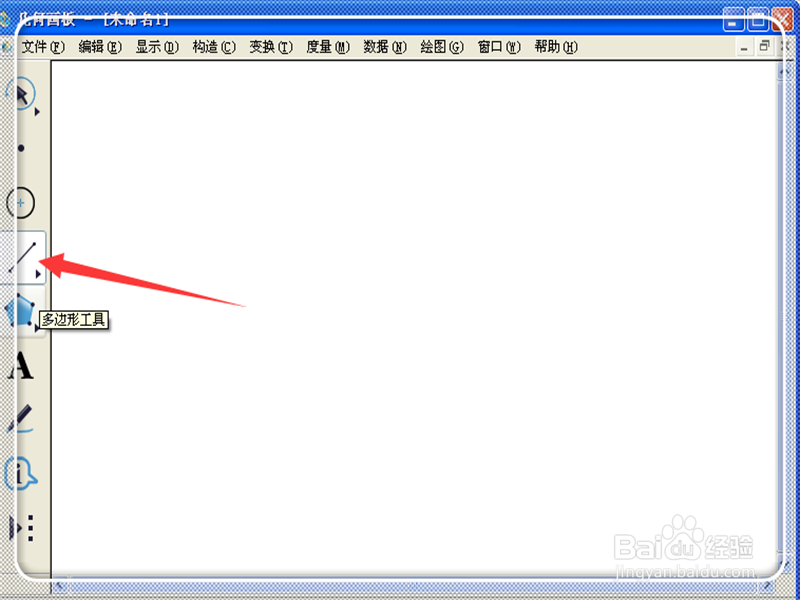
4、在几何画板上,画出自己喜欢的图案。看到下面的图案端头有个红点,这些红点怎么能取消呢?先找到工具栏的左侧有一个点工具。点一下。如图所示。

5、单击点工具后,再在键盘上按Ctrl+A,这时会看到下面的图案端头的所有红点都变大了?如图所示。
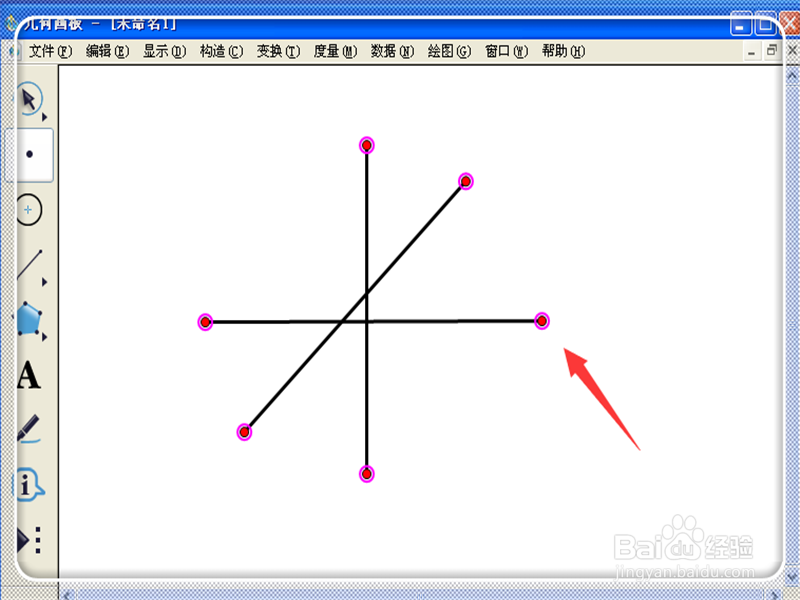
6、这时直接按按Ctrl+H,会发现上面的图案上的所有点已经取消了。不见了。操作完成啦。如图所示。